萬盛學電腦網 >> 圖文處理 >> Photoshop教程 >> ps合成圖片教程 >> PS打造個性T恤的素描圖案
PS打造個性T恤的素描圖案
教程向三聯的朋友們介紹利用PS打造個性T恤的素描圖案,本文是把添加人物圖案,制作的時候先把人物出來成黑白類似素描的效果,然後再帖到衣服上,效果非常逼真! 教程難度不大,適合初中級PS學習者學習。最終效果


下面我們來學習制作過程:
一、打開一張美女陳慧琳的圖片,執行圖像/復制,復制一份備用。
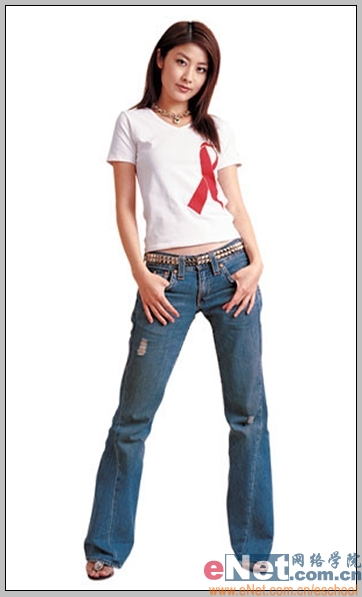
二、Ctr+Shif+U去色,Ctrl+J復制一層。

三、對復制出的圖層進行Ctrl+I反相

四、將圖層混合模式改為顏色減淡。
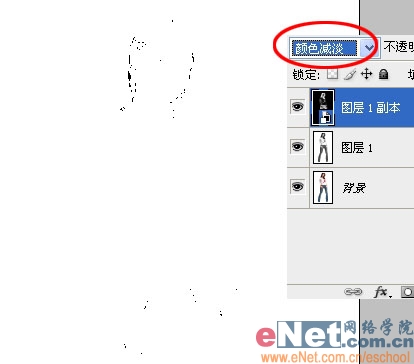
五、執行濾鏡/模糊/高斯模糊,一邊拖動數值滑塊一邊觀察畫面效果,確定一個最接近素描效果的值。
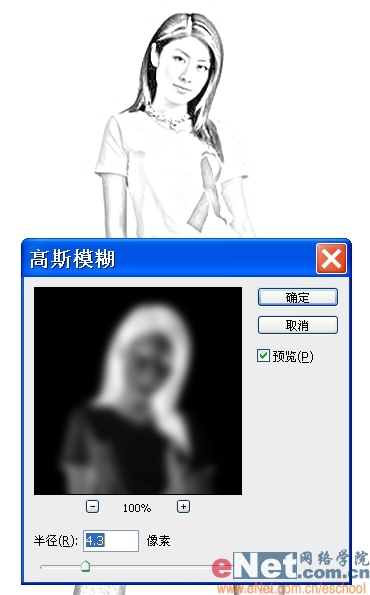
六、Ctrl+Shif+Alt+E將全部圖層合並備用。
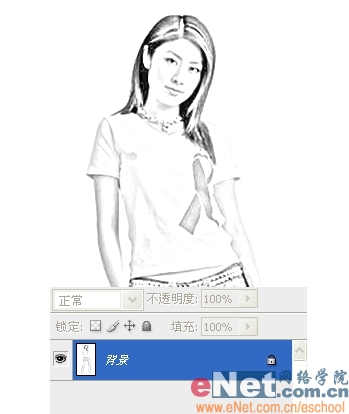
七、打開一張純白的T恤圖片。

八、將剛才做好的人物圖案用移動工具拖進T恤文件中,圖層混合模式設為正片疊底,圖案的白色背景就會自動消失,省去了摳圖的麻煩。

九、Ctrl+T調整到合適的大小和位置。

十、選擇橡皮擦工具,設置大一點,邊緣軟一點的筆觸,將圖案多余的部分擦去。

十一、選擇文字工具,設置一個隨意一點的字體,打上自己喜歡的文字。

十二、在圖層面板右鍵單擊文字層,選擇文字變形,給文字添加變形效果。
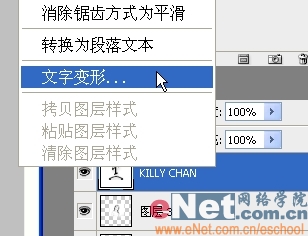
十三、在文字樣式下拉列表中選擇旗幟,設置如下,使文字看起來更活潑隨性。

十四、將文字的圖層透明度改為60%,使文字看起來不那麼突兀,從而更好地融入圖案背景。

十五、這樣一件印著個性圖案的T恤文化衫就成形了,如果有設備的話,是可以印出來的哦。

十六、下面我們讓美女陳慧琳來給自己的個性T恤衫做個展示吧。先打開素材圖片
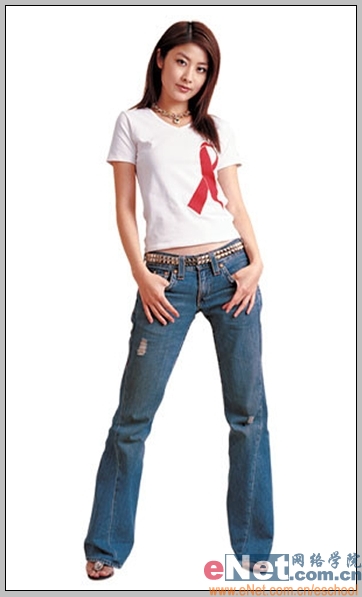
十七、選擇仿制圖章工具,設置一個合適的筆觸,先按住Alt鍵在白色的地方點一下選取一個仿制源,然後放開Alt鍵將襯衣上的紅色圖案塗抹掉。

十八、將前面做好的T恤圖案用移動工具拖進來,Ctrl+T旋轉到合適角度和位置就行了。




